刪除或移除 VMFS 資料存放區中的檔案可釋放檔案系統內的空間。此可用空間對應至儲存裝置,直到檔案系統將其釋放或取消對應。ESXi 支援可用空間回收,也稱為取消對應作業。
此作業可協助儲存區陣列回收未使用的可用空間。然後,可以針對其他儲存配置要求和需要使用已取消對應的空間。
自動回收 VMFS6 資料存放區上的可用空間
在 VMFS6 資料存放區上,ESXi 支援自動非同步回收可用空間。在支援取消對應作業的精簡佈建儲存區陣列上,VMFS6 可以執行取消對應命令以在背景中釋放可用儲存空間。
- 以恆定速率傳送取消對應要求,這可有助於避免支援陣列上的任何瞬間負載。
- 批次處理並同時取消對應釋放的區域。
- 其他工作負載的 I/O 效能不受取消對應命令的影響。
對於 VMFS6 資料存放區,您可以設定下列空間回收參數。
啟用空間回收後,VMFS6 資料存放區僅在至少具有一個開啟的檔案時,才會開始釋放未使用空間的區塊。例如,在資料存放區上開啟其中一個虛擬機器的電源時,可以滿足此條件。
建立 VMFS6 資料存放區時設定優先順序回收
空間回收設定控制如何回收支援資料存放區的裝置中已刪除或取消對應的區塊。當您在 vSphere Client 中建立 VMFS6 資料存放區時,您可以指定用於空間回收的唯一方法是優先順序方法。此外,還可以在建立資料存放區時停用空間回收。
程序
結果
啟用空間回收後,VMFS6 資料存放區僅在至少具有一個開啟的檔案時,才會開始釋放未使用空間的區塊。例如,在資料存放區上開啟其中一個虛擬機器的電源時,可以滿足此條件。
為現有 VMFS6 資料存放區設定固定回收
若要啟用固定回收方法,請修改該資料存放區的空間回收設定。
程序
結果
修改過的空間回收優先順序值會出現在資料存放區的一般頁面上。
使用 ESXCLI 命令變更 VMFS6 上的空間回收
您可以變更預設空間回收優先順序、細微度和其他參數。
程序
驗證 VMFS6 上的自動空間回收設定
在設定或編輯 VMFS6 資料存放區的空間回收參數之後,您可以檢閱您的設定。
程序
結果
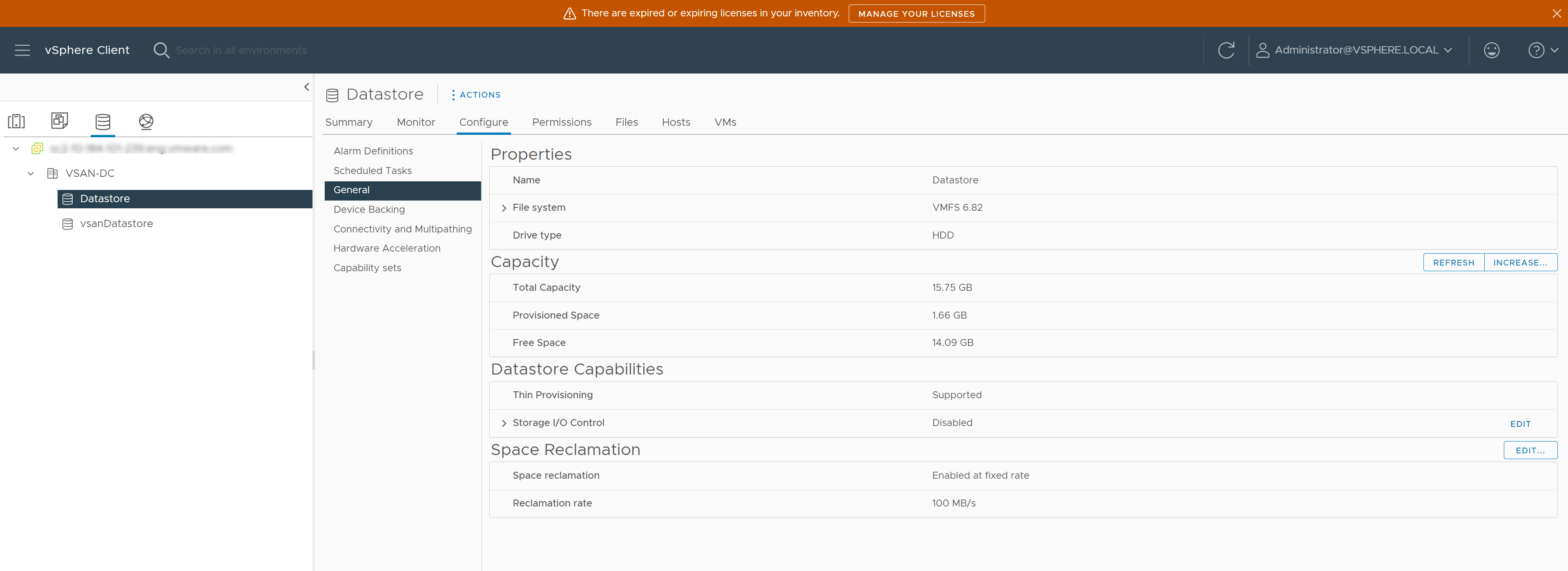
範例: 取得 VMFS6 空間回收的參數
# esxcli storage vmfs reclaim config get -l my_datastore Reclaim Granularity: 1048576 Bytes Reclaim Priority: low Reclaim Method: priority Reclaim Bandwidth: 26 MB/s Reclaim Maximum Hosts: 128
手動回收 VMFS5 上累積的儲存空間
在不支援自動空間回收的 VMFS 資料存放區上,例如 VMFS5,您可以使用 esxcli 命令手動回收未使用的儲存空間。
必要條件
安裝 ESXCLI。請參閱ESXCLI 入門。若要進行疑難排解,請在 ESXi Shell 中執行 esxcli 命令。